Guía para Añadir desarrollador colaborador a cuenta developer iOS
En este artículo te explicamos cómo puedes añadir a bernardo@trainingym.com como Administrador Colaborador a vuestra cuenta developer Apple iOS, lo cual nos permitirá crear y actualizar periódicamente vuestra app.
Enviar Invitación desarrollador colaborador
- Paso 1. Accede a tu panel de cuenta App Store Connect
Si es la primera vez que accedes, deberás aceptar los términos y condiciones de uso (estos son revisados y actualizados por Apple cada cierto tiempo)
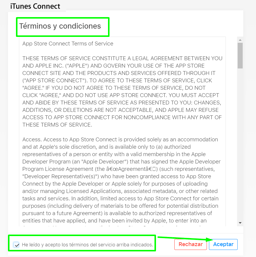
- Paso 2. Selecciona Usuarios y Acceso
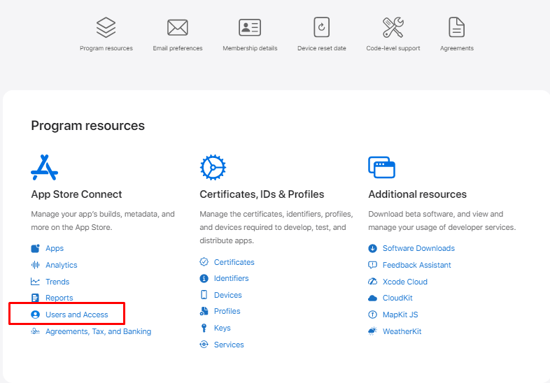
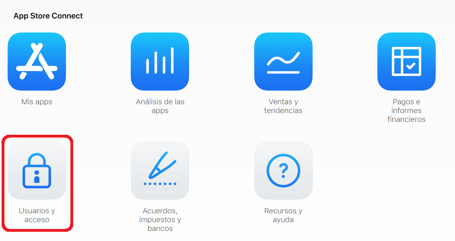
- Paso 3. haz clic en el botón + junto a "Usuarios" que aparece en la esquina superior izquierda.
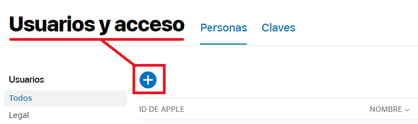
- Paso 4. Completa los datos del nuevo usuario con los siguientes datos:
- Nombre: Bernardo
- Apellido: Hernandez
- Funciones: "Administrador" o Desarrollador con acceso a certificados*
- Mail: bernardo@trainingym.com
- Funciones: 'Administrador'
*Asegúrate de que esté marcado 'Acceso a certificados, identificadores y perfiles'


- Paso 5. Haz click en INVITAR
Eso es todo. Nuestro equipo de informática se encargará de desarrollar y mantener App personalizada.
Te agradecemos si nos puedes confirmar de la realización de este procedimiento, escribiéndole a su Agente Consultor de Customer Success en su Onboarding y a implantacion@trainingym.com